Slik bruker du åpenhet på SVG-er

Lær hvordan du bruker åpenhet på SVG-grafikk i Illustrator. Utforsk hvordan du sender ut SVG-er med gjennomsiktig bakgrunn og bruker gjennomsiktighetseffekter.
Photoshop, som er et komplekst og dyktig dyr, har mange måter å minimere eller eliminere rynker i portretter. Blant de kraftigste verktøyene for denne jobben er Healing Brush, Spot Healing Brush (spesielt med Content-Aware-alternativet), Patch-verktøyet (også med Content-Aware-alternativet) og Clone Stamp.
Både Healing Brush og Patch-verktøyet fungerer ved å kopiere tekstur fra ett område til et annet. Du kan for eksempel legge jevn hudtekstur på et rynket område, jevne ut rynkene mens du beholder områdets generelle tonalitet og farge.
For å arbeide med helbredelsesbørsten, Tilvalg+klikk (Mac)/Alt+klikk (Windows) området du vil kopiere tekstur fra, og klikk og dra over området du skal fikse. Når du velger alternativet Justert fra alternativlinjen, opprettholder du forholdet mellom punktet du helbreder fra og området du drar over.
Uansett hvor du flytter markøren, beholder kildepunktet samme avstand og retning. Når du reparerer områder av et ansikt, kan det imidlertid være lettere å fjerne merket for Justert. Hver gang du slipper museknappen, starter du på nytt fra samme kildepunkt. Ved å bruke korte strøk kan du helbrede fra samme kildeområde til et hvilket som helst område av bildet ditt.
Spot Healing Brush fungerer omtrent som Healing Brush for å reparere og erstatte tekstur. Men i stedet for å angi et kildepunkt ved å Alternativ+klikke/Alt+klikke, prøver Spot Healing Brush fra det umiddelbare området, noe som gjør den perfekt for å reparere små uregelmessigheter i et område med ganske konsistent tekstur.
Alternativet Content-Aware for Spot Healing Brush gjør det til et "smart" verktøy - det ser på området rundt og prøver å gjenskape både teksturen og innholdet.
For å jobbe med Patch-verktøyet, gjør et valg med Patch-verktøyet (eller med noen av Photoshops valgfunksjoner) og dra deretter med Patch-verktøyet. Avhengig av hvilket alternativ du velger fra alternativlinjen, kan du enten velge og dra det skadede området til et godt område (velg Kilde fra alternativlinjen), eller du kan velge et godt område og dra til det skadede området (velg Destinasjon) .
Du kan bruke både Healing Brush og Patch-verktøyet til å bruke et forhåndsdefinert mønster også. Det kan være nyttig for å legge til en tekstur der en ikke allerede eksisterer i bildet ditt.
I likhet med Healing Brush, kan du Tilvalg+klikke/Alt+klikke med klonestempelet for å angi området du kopierer fra og deretter male over et område for å gjøre en endring. Healing Brush kopierer tekstur, men Clone Stamp kopierer piksler, og erstatter fullstendig området du drar over. (Det er selvfølgelig underlagt blandingsmodusen og opasiteten du velger fra alternativlinjen.)
I likhet med Healing Brush tilbyr Clone Stamp alternativet Justert. Figur 9-3 viser en sammenligning av rynkereduksjon ved bruk av klonestempel (sett til Normal og 100 % opasitet) og bruk av helbredelsesbørsten. (Hvis du bruker klonestempelet til å reparere hud, reduser opasiteten og sørg for å velge et kildeområde som har lignende hudfarge og belysning.)
Også i klonestempelets alternativlinje har du valget mellom å jobbe med det aktive laget (ignorere piksler på andre lag), jobbe med det aktive laget og laget rett under (som du velger når du legger til et tomt lag å holde dine klonede piksler), eller ved å bruke alle lagene i bildet (nyttig i lagdelte bilder med områder med gjennomsiktighet og justeringslag).
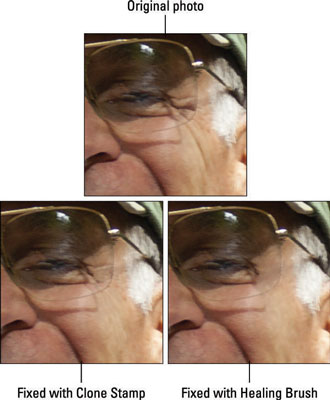
Klonestempelet (nederst til venstre) dekker rynker, mens helbredelsesbørsten (nederst til høyre) smelter dem bort.
Lær hvordan du bruker åpenhet på SVG-grafikk i Illustrator. Utforsk hvordan du sender ut SVG-er med gjennomsiktig bakgrunn og bruker gjennomsiktighetseffekter.
Etter at du har importert bildene dine til Adobe XD, har du ikke mye redigeringskontroll, men du kan endre størrelse og rotere bilder på samme måte som du ville gjort med en hvilken som helst annen form. Du kan også enkelt runde hjørnene på et importert bilde ved å bruke hjørnemodulene. Maskering av bildene dine Ved å definere en lukket form […]
Når du har tekst i Adobe XD-prosjektet ditt, kan du begynne å endre tekstegenskapene. Disse egenskapene inkluderer skriftfamilie, skriftstørrelse, skriftvekt, justering, tegnavstand (kjerning og sporing), linjeavstand (ledende), fyll, kantlinje (strek), skygge (slippskygge) og bakgrunnsuskarphet. Så la oss se gjennom hvordan disse egenskapene brukes. Om lesbarhet og font […]
Akkurat som i Adobe Illustrator, gir Photoshop-tegnebrett muligheten til å bygge separate sider eller skjermer i ett dokument. Dette kan være spesielt nyttig hvis du bygger skjermer for en mobilapplikasjon eller liten brosjyre. Du kan tenke på en tegnebrett som en spesiell type laggruppe opprettet ved hjelp av lagpanelet. Det er […]
Mange av verktøyene du finner i InDesign Tools-panelet brukes til å tegne linjer og former på en side, så du har flere forskjellige måter å lage interessante tegninger for publikasjonene dine på. Du kan lage alt fra grunnleggende former til intrikate tegninger inne i InDesign, i stedet for å bruke et tegneprogram som […]
Å pakke inn tekst i Adobe Illustrator CC er ikke helt det samme som å pakke inn en gave – det er enklere! En tekstbryting tvinger tekst til å brytes rundt en grafikk, som vist i denne figuren. Denne funksjonen kan legge til litt kreativitet til ethvert stykke. Grafikken tvinger teksten til å vikle seg rundt den. Først lager du […]
Når du designer i Adobe Illustrator CC, trenger du ofte at en form har en nøyaktig størrelse (for eksempel 2 x 3 tommer). Etter at du har laget en form, er den beste måten å endre størrelsen på den til nøyaktige mål å bruke Transform-panelet, vist i denne figuren. Velg objektet og velg deretter Vindu→ Transformer til […]
Du kan bruke InDesign til å lage og endre QR-kodegrafikk. QR-koder er en form for strekkode som kan lagre informasjon som ord, tall, URL-er eller andre former for data. Brukeren skanner QR-koden ved hjelp av kameraet og programvaren på en enhet, for eksempel en smarttelefon, og programvaren bruker […]
Det kan være en tid når du trenger et nytt bilde for å se gammelt ut. Photoshop CS6 har du dekket. Svart-hvitt-fotografering er et nyere fenomen enn du kanskje tror. Daguerreotypier og andre tidlige fotografier hadde ofte en brunaktig eller blåaktig tone. Du kan lage dine egne sepiatonede mesterverk. Tonede bilder kan skape […]
Ved å bruke Live Paint-funksjonen i Adobe Creative Suite 5 (Adobe CS5) Illustrator kan du lage bildet du ønsker og fylle ut områder med farger. Live Paint-bøtten oppdager automatisk områder som består av uavhengige kryssende stier og fyller dem deretter. Malingen innenfor et gitt område forblir levende og flyter automatisk hvis noen […]







